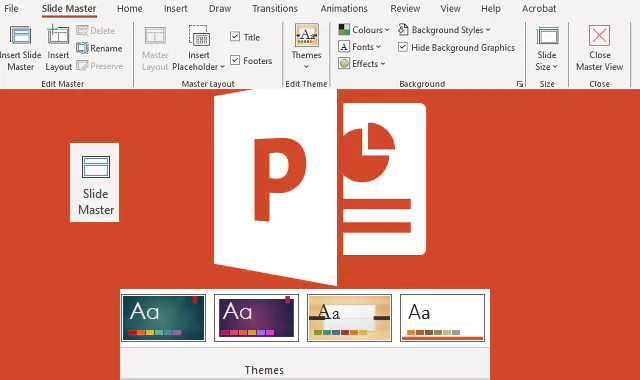
Iji kpughee ọkachamara na ịdị mkpa dị ukwuu, ọ dị mkpa ka ị kwekọọ na akara ụlọ ọrụ gị.
Ụzọ dị irè isi nọgide na-agbanwe agbanwe na ụlọ ọrụ ma ọ bụ otu bụ iji ndebiri PowerPoint maka ihe ngosi.
Ihe ndebiri PowerPoint bụ ọla edo zoro ezo nke ndị nrụpụta kacha mma. Ya mere, itinye ụdị n'ime otu gị bụ nhọrọ amamihe dị na ya!
Ndebiri PowerPoint bụ otu ihe mmịfe nwere tupu nhazi, agba, mkpụrụedemede na gburugburudefinitị nke ga-ebuli usoro okike gị mgbe ị na-emepụta ihe ngosi.
Ezigbo template PowerPoint nwere nhazi mara mma, ụdị nzụlite mara mma na atụmatụ agba pụrụ iche. Ọ na-egosikwa ndị na-edobe n'ụzọ dabara adaba, nke na-enye ohere ntinye ederede, onyonyo, vidiyo, eserese ma ọ bụ tebụl enweghị nkebi.
Obi abụọ adịghị ya, ndebiri PowerPoint bụ ngwá ọrụ dị ukwuu maka ịmepụta slide ndị ọkachamara ngwa ngwa.
O nwere ike ịbụ na ị nụla okwu “isiokwu” na “ụdị” ejiri n'otu n'otu, mana na Power Point ha apụtaghị otu ihe.
Ka anyị hụ ọdịiche dị n'etiti template PowerPoint na isiokwu PowerPoint:
Yabụ, na nchịkọta, a template na-enye usoro edobere mbụ, ebe naanị ị ga-achọ itinye ọdịnaya gị. Mgbe a tema ọ na-enye gị ohere iji naanị otu ọpịpị gbanwee ọdịdị ihe ngosi gị n'ozuzu ya.
N'ezie, ị nwere ike itinye isiokwu ọ bụla na template PowerPoint ma ọ bụ ngosi dị adị. Mgbe a bịara imewe, naanị oke bụ echiche gị.
Ị nwere ike hazie ndebiri PowerPoint n'ụzọ zuru ezu iji mezuo ọtụtụ ihe achọrọ. Enwere ọtụtụ ihe kpatara ịmepụta template PowerPoint. Ka anyị hụ ndị bụ isi:
Ọtụtụ ụlọ ọrụ, ọkachasị ndị buru ibu, nwere ike ịchọ ka ọtụtụ ndị ọrụ na-eduzi ngosi ugboro ugboro. Ịrịọ ndị ọrụ ka ha mepụta ihe ngosi ọhụrụ, ọkachamara na-ahụ maka oge ọ bụla nwere ike ịmepụta mgbagwoju anya ma mee ka ọ pụta ìhè na-ekwekọghị ekwekọ. Site n'inwe template ahaziri ahazi, ndị ọrụ nwere ike ịmepụta ihe ngosi dị irè mgbe niile.
Companieslọ ọrụ chọrọ ịpụta ndị ọkachamara, na ịrapagidesi ike na atụmatụ nke ụlọ ọrụ bụ otu ụzọ isi nweta nke a. Site na ndebiri PowerPoint edobere, ị nwere ike hụ na akara ụlọ ọrụ gị doro anya ma soro ntuziaka ika. Dịka ọmụmaatụ, ọ bụrụ na ị na-eji akara ụlọ ọrụ gị na-amasị azụmaahịa puku afọ, ị nwere ike hụ na PowerPoint ọ bụla ụlọ ọrụ gị gosipụtara na-agwa ndị na-ege ntị a lekwasịrị anya okwu.
Maka azụmahịa ọ bụla, oge bụ ihe nwere oke ma dị oke ọnụ ahịa. Nwee ndebiri dị mfe, ọkọlọtọ maka PowerPoint na-enye ndị ọrụ ohere ịmepụta ihe ngosi na ihe ngosi ngwa ngwa, dịka ndị ọrụ adịghị mkpa ịhazi ma ọ bụ chepụta ihe ngosi. Nke a na-enye ohere ka ndị otu na-enye ihe ngosi ahụ ka ha lekwasị anya na ọdịnaya nke ihe ngosi, karịa ụdị ya.
PowerPoint ahaziriỌ bụrụ na ị chọrọ a mmetụta template ahaziri n'ụzọ zuru ezu ka gị mkpa , ị kwesịrị ịmepụta template PowerPoint site na ọkọ.
Na a omenala template nke PowerPoint, ị nwere njikwa zuru oke na nhazi ikpeazụ nke ihe mmịfe gị.
Nke ahụ kwuru, ka anyị nyochaa ọnụ otu esi eme ihe nlereanya PowerPoint na isii mfe nzọụkwụ!
Ịgbanwe nha mmịfe ahụ dị nfe n'ezie na ngosi ngosi PowerPoint efu: naanị ịpị atọ ma emechala gị!
Ka ịtọọ ma ọ bụ gbanwee nha slide ahụ PowerPoint, ị ga-enwerịrị:
Site na ndabaradefinited, ihe mmịfe ahụ bụ nha achọrọ maka ngosi ihuenyo sara mbara. Nke a bụ n'ihi na ọtụtụ ihuenyo desktọpụ nwere 16:9 akụkụ .
Ozi ọma! Ọ bụrụ na ị rịọ ya, ị nwere ike hazie nha slide gị n'ime PowerPoint . Naanị ị chọrọ:
PowerPoint.SLIDE MASTERNke a bụ ebe a pụrụ iche atụmatụ nke PowerPoint: Slide Master .
Ị nweghị ike ịmụta ime ihe nlereanya PowerPoint na-enweghị njirimara a, yabụ kpachara anya!
View .Slide Master” (lee foto).Slide Master na ị ga-enwe ike ịnweta ọhụrụ atụmatụ nke PowerPoint.A na-akpọ slide nke mbụ ” Slide Master ” na mgbanwe ọ bụla ị na-eme ga-apụta na ihe ngosi mmịfe na-esote (Layout Slides).
Ka anyị lebakwuo anya n'ime ihe atụ doro anya! Foto na-esote na-egosi ịdị irè nke iji Slide Master maka ịmepụta ndebiri ma ọ bụ ihe ngosi na PowerPoint.
Slide MasterUgbu a ị nwere echiche mepere emepe Slide Master, ọ bụ oge ịmụta ka hazie ngwá ọrụ a.
Nke a bụ ụfọdụ mgbanwe dị mkpa ị nwere ike itinye na Master Slide gị na PowerPoint:
Slide MasterKa anyị jiri akụkụ kachasị mfe bido: ndị na-edebe nke gị Slide Master.
Slide Master .Master Layout ". PowerPoint.Ị nweere onwe gị ịhọrọ isiokwu ọ bụla PowerPoint tupudefinite ma ọ bụ isiokwu omenala ị nwerelarị maka ọrụ gị.
PowerPoint , ị ga-ahụ nhọrọ ndị a mgbe ịpị bọtịnụ Themes.Browse for Themes...".Site na ndabaradefinita, PowerPoint na-enye ụfọdụ palette agba arụnyere n'ime, mana ị nwere ike iji ụdị agba nke gị ma ọ bụrụ na-amasị gị.
Ụzọ a bara uru karịsịa mgbe e mere ndebiri gị maka ọrụ nwere njirimara njirimara ya.
Colours" na tab Slide Master.Customize colours” ka ịtọọ palette agba gị n'ime Slide Master.PowerPoint .Fonts ahaziri maka nke gi Slide MasterNa usoro a nke ịmepụta ihe nlereanya gị PowerPoint, ị ga-achọkwa ịma ka esi edobe mkpọ font na ngwanrọ a.
Ka anyị lelee otu esi eme ya:
Fonts" na tab Slide Master.Customize Fonts ” imepe igbe okwu. N'ebe ahụ ị nwere ike ịtọ mkpụrụedemede ọhụrụ gị na mkpụrụedemede ahụ.Save".Site na ịchekwa, ha ga-agbanwe slide okirikiri nhọrọ ukwuu mgbe ị na-eji njirimara Slide Master in PowerPoint.
Ọ bụrụ na ị naghị amasị isiokwu nke PowerPoint ma ọ bụ na ị na-eche "ihe na-efu", ị nwere ike hazie ndabere ụdị.
Ka anyị hụ otu esi eme ya:
Slide Master .Slide Master).Background Styles>> Format Background ".Ọ bụrụ n’ịchọrọ imeziwanye ịdị n’otu n’otu ma kwalite mmata ika n’etiti ndị na-ege gị ntị, ọ dị mma ka itinye akara gị na ndebiri PowerPoint.
Ọ dị nnọọ mfe ime: naanị soro ntuziaka ndị a:
Insert > Pictures > This device ....Mgbe ị mechara chepụta Master Slide gị, ị kwesịrị ịma ntakịrị ihe gbasara ihe ngosi mmịfe ndị a mara dị ka “Nhazi ihe mmịfe”.
Ịmepụta okirikiri nhọrọ ukwuu na PowerPoint na-eme ka ọrụ nke ịgbakwunye ozi na ngosi gị dị mfe. Enweghị mgbagha ọ bụla, inwe ọtụtụ okirikiri nhọrọ ukwuu na-azọpụta gị ọtụtụ oge!
Ọzọkwa, ọ bụrụ na ị soro ndị otu dị iche iche kekọrịta isi ihe akụrụngwa a, ị ga-enwe ike imeghari ya na mkpa ha. N'ụzọ dị otú a, template PowerPoint gị ga-enwekwu enyi na enyi!
Placeholder na slide okirikiri nhọrọ ukwuuNke a bụ ụdị niile Placeholder na ị nwere ike itinye n'ime ihe ngosi slide gị:
Iji dezie ndị a Placeholder, ị ga-enwerịrị:
Placeholder na ị chọrọ ịgbanwe.Placeholder , ntọala nke PowerPoint ha ga-adị iche. Placeholder Dị ka ị chọrọ! Anyị na-akwado ka ị gbakwunye Placeholder na stratejik ebe na okirikiri nhọrọ ukwuu slide. Gbalịa ya ka ịhụ ntọala kacha dabara maka ọrụ gị!
Cheta otu anyị siri tinye akara na slide Master n'ogbe ngosi niile?
Ọ dị mma, ọ bụrụ na ịchọrọ wepụ akara ngosi ma ọ bụ eserese ndabere ọ bụla ọzọ na slide okirikiri nhọrọ ukwuu , nke a bụ ihe ị ga-eme:
Slide Master.Hide Background Graphics” (lee foto).Ctrl” wee họrọ slide ndị ịchọrọ ịmegharị mgbanwe a na ya.Title o Footers na slide okirikiri nhọrọ ukwuuNa mgbakwunye na izobe eserese ndabere na slide okirikiri nhọrọ ukwuu, ị nwekwara ike họrọ zoo title ma ọ bụ nke ọ bụla footers.
Ka anyị lelee otu esi eme ya:
Slide Master.Title"Na"Footers”, dị ka achọrọ (lee foto). Gịnị ma ọ bụrụ na ị chọrọ Ntọala dị iche iche maka naanị otu slide okirikiri nhọrọ ukwuu? Ọfọn, ị nwere ike gbadaa iwu ntakịrị.
Ka anyị kwuo na ịchọrọ itinye ụcha ndabere dị iche na slide master, ma ịchọrọ iji font Stencil na-acha ọcha maka aha gị, mana naanị maka slide okirikiri nhọrọ ukwuu.
Ma ọ dabara nke ọma ka anyị PowerPoint na-agbanwe agbanwe iji mee ka nke a mee. Nke a bụ ihe ị ga-eme:
Nke a bụ ihe slide okirikiri nhọrọ ukwuu dị ka:
Anyị na-eru nso na ngwụcha akwụkwọ ntuziaka a ka esi eme template PowerPoint.
Ugbu a ọ bụ oge tinye atụmatụ okirikiri nhọrọ ukwuu ekeburu na ndebiri gị . Cheta na ị nwere nnwere onwe ịhọrọ usoro!
Slide Master > Close Master View.Ozugbo ị nwere obi ụtọ na ọmarịcha ihe nkiri slide gị, oge eruola ịchekwa nke gị template PowerPoint:
File.Save As">"Browse".Save as type".Power Point Template” (lee foto).Save"Ma nke ahụ bụ ya! Lee ya ebe a! Ị kere a template PowerPoint ahaziri dị njikere iji mee ihe ọ bụla.
Ka ihichapụ okirikiri nhọrọ ukwuu site na Master Slide, naanị:
Pịa aka nri slide okirikiri nhọrọ ukwuu nke ịchọrọ ihichapụ.
Họrọ nhọrọ "Delete Layout"Ma nke ahụ bụ ya!
Dịka ị na-ahụ na foto dị n'okpuru, ị nwere ike itinye, megharịa, ihichapụ na nyegharịa okirikiri nhọrọ ukwuu na njirimara PowerPoint a.
Iji tinye ndebiri na ngosi ọhụrụ, ị ga-achọ ịma otu esi echekwa faịlụ dị ka isiokwu:
Họrọ ụdị nke ịchọrọ (site na imewe na palette agba nke kachasị amasị gị!).
Gaa na taabụ View > Slide Master > Themes.
Pịa "Save Current Theme ...".
Nye ya aha wee chekwaa ya na ngwaọrụ gị (lee onyonyo).
Mepee ihe ngosi PowerPoint na ị chọrọ ịgbanwe.
Gaa na taabụ Design > Themes > Browse for Themes.
Họrọ isiokwu PowerPoint na ị zọpụtara na ọ bụ ya!
Daalụ maka mmelite kachasị ọhụrụ sitere na PowerPoint ị nwere ike ịmepụta template site na ihe oyiyi ọ bụla.
Iji mezuo nke a, soro usoro ndị a:
Họrọ ma chekwaa ụfọdụ onyonyo ka ịgbakwunye na ndebiri gị PowerPoint.
Mepụta ihe ngosi ọhụrụ PowerPoint ma tinye onwe gị na slide nke mbụ.
Gaa na taabụ Insert > Pictures > This Device ... (ị nwekwara ike ịnwale onyonyo sitere na Office ma ọ bụ Bing).
Chọta onyonyo nke echekwara na nzọụkwụ nke mbụ wee tinye ya na ngosi gị.
Gaa na taabụ Design ma pịa ya Ihe nrụpụta PowerPoint .
Akụrụngwa ga-enye gị ọtụtụ echiche imewe maka template gị.
Tinye ọtụtụ slide dị ka achọrọ na ndebiri gị PowerPoint site na ịpị igodo "Tinye" na slide nke mbụ.
Họrọ okirikiri nhọrọ ukwuu dabara na slide na voila ọ bụla, ị ga-emecha nwee ndebiri PowerPoint pụrụ iche!
Ercole Palmeri
Ngalaba ndị agha mmiri bụ ezigbo ike akụ na ụba ụwa, nke gorola n'ahịa ahịa ijeri 150 ...
Mọnde gara aga, Financial Times kwupụtara nkwekọrịta ya na OpenAI. FT na-enye ikike maka akwụkwọ akụkọ ụwa…
Ọtụtụ nde mmadụ na-akwụ ụgwọ maka ọrụ nkwanye, na-akwụ ụgwọ ndenye aha kwa ọnwa. Ọ bụ echiche nkịtị na ị…
Coveware nke Veeam ga-aga n'ihu na-enye ọrụ nzaghachi ihe omume cyber. Coveware ga-enye forensics na ike mmezi…